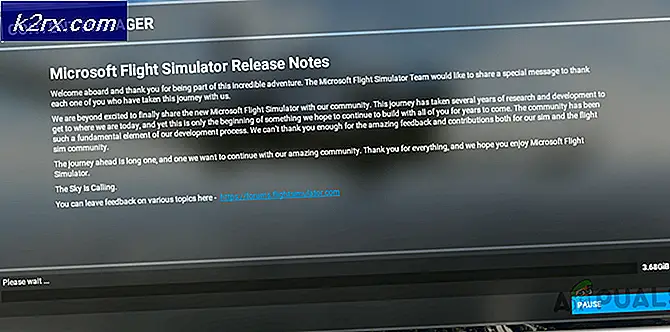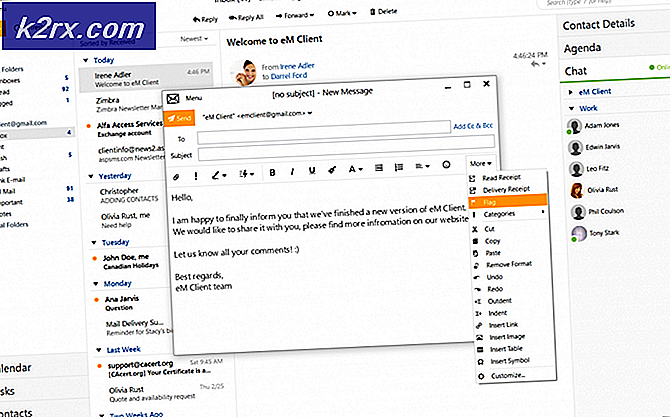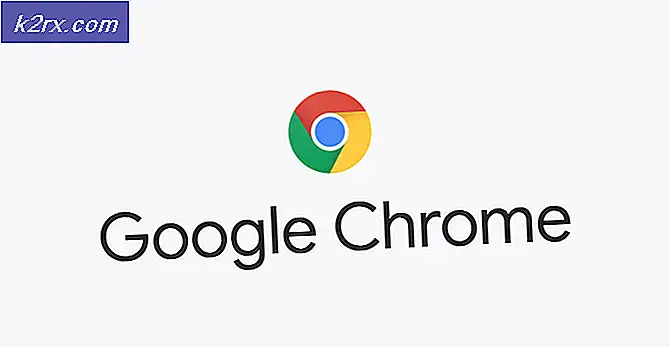Làm thế nào để sửa lỗi CPU quá nhiệt?
Bộ vi xử lý đang ngày càng trở nên mạnh mẽ hơn. Với công nghệ mới hơn đòi hỏi hiệu suất tốt hơn, việc nâng cấp lên bộ vi xử lý mới đã trở nên nổi bật. Việc làm mát các thành phần của hệ thống máy tính như HDD, CPU, GPU,… là rất quan trọng. Nếu không được làm mát thích hợp, hầu hết chúng cuối cùng sẽ ngừng hoạt động do các vấn đề quá nhiệt. Lỗi 'CPU quá nhiệt'Nằm trong cùng một danh mục. Lỗi này sẽ xuất hiện trong quá trình khởi động hệ thống. Bây giờ, lỗi này đôi khi có xu hướng không có gì lớn và xuất hiện một lần trong một triệu lần do các vấn đề về nhiệt. Cũng có những trường hợp mà bạn nên bắt đầu lo lắng về sự xuất hiện của thông báo lỗi. Những lần khác, bạn có thể bỏ qua nó.
Chúng tôi sẽ thảo luận về cả hai tình huống này ở bên dưới. Vì vậy, chúng ta hãy đi sâu vào vấn đề này, nhưng trước tiên, hãy xem qua phần rõ ràng.
Nguyên nhân nào gây ra lỗi quá nhiệt cho CPU?
Điều này là khá rõ ràng. Thông báo lỗi bật lên khi CPU của bạn quá nóng và bộ làm mát không thoát nhiệt được tạo ra. Điều này có thể xảy ra khi bộ tản nhiệt của bạn không được gắn đúng cách vào CPU. Trong trường hợp như vậy, bạn sẽ phải tháo hệ thống của mình và đảm bảo rằng tản nhiệt hoàn toàn vừa vặn và không bị lỏng. Sự cố cũng có thể xuất hiện nếu bộ làm mát bị trục trặc và quạt không cung cấp lượng không khí cần thiết. Nếu đúng như vậy, bạn sẽ phải thay bộ làm mát.
Bây giờ chúng ta đã thông qua vấn đề đó, chúng ta hãy thảo luận khi nào vấn đề nguy hiểm và khi nào nó có thể được bỏ qua.
Khi nào nó không nghiêm trọng?
Nếu bạn chỉ nhận được thông báo lỗi lần đầu tiên và bạn đang hoảng sợ, tốt, đừng. Vấn đề trong một số trường hợp không nguy hiểm chút nào. Giả sử nếu bạn đã chơi trò chơi trên hệ thống trong một vài giờ và hệ thống của bạn nóng lên. Các yếu tố khác nhau có thể ngăn nhiệt tản ra chẳng hạn như bụi bám trên quạt CPU khiến máy không quay đúng cách. Vào mùa hè, các hệ thống thường nóng lên nhanh chóng do nhiệt độ cao. Điều này dẫn đến bên trong vỏ sẽ ấm hơn bình thường. Trong trường hợp như vậy, bạn có khả năng nhận được thông báo lỗi này và bạn không phải lo lắng về điều đó vì CPU của bạn không bị nóng chảy.
Thông báo lỗi nguy hiểm khi nào?
Bạn nên bắt đầu lo lắng về thông báo lỗi khi nó có xu hướng bật lên rất thường xuyên trong điều kiện bình thường. Ngay cả khi bạn không sử dụng hệ thống cho các phiên chơi game cường độ cao hoặc các nội dung khác gây quá tải cho hệ thống. Nếu bạn nhận được thông báo lỗi trong trường hợp như vậy, thì bạn nên bắt đầu lo lắng về nó và chẩn đoán sự cố. Giả sử bạn chỉ đang xem YouTube trên trình duyệt web của mình hoặc xem phim hoặc làm bất kỳ công việc nhỏ nào khác và hệ thống của bạn khởi động lại và đưa ra thông báo lỗi đã nêu, đã đến lúc bạn tìm ra giải pháp và bắt đầu theo dõi nhiệt độ.
Như đã nói, bạn nên làm như sau khi thông báo lỗi trở nên phiền toái.
Giải pháp 1: Kiểm tra tản nhiệt
Nếu bạn không có đủ kiến thức về máy tính, có lẽ bạn nên đưa hệ thống của mình đến kỹ thuật viên và để họ giải quyết vấn đề. Nếu không, bạn chỉ có thể làm theo.
Những gì bạn cần làm là kiểm tra bộ tản nhiệt được gắn vào CPU của bạn. Sự cố này thường xuất hiện khi bộ tản nhiệt bị lỏng và hoạt động không bình thường. Nhiều người dùng đã gặp phải vấn đề này và nguyên nhân hóa ra là do tản nhiệt không được đặt đúng cách. Do đó, bạn cũng nên làm điều này trước.
- Tháo gỡ hệ thống máy tính của bạn.
- Xác định vị trí của bạn CPU trên bo mạch chủ.
- Kiểm tra tản nhiệt và đảm bảo rằng nó được đặt chính xác.
- Nếu nó hoàn toàn phù hợp, hãy tiếp tục.
Giải pháp 2: Dừng ép xung
Ngày nay, ép xung CPU đã trở thành một điều phổ biến. Tuy nhiên, trong một số trường hợp, điều này có thể gây ra một số vấn đề như CPU quá nóng. Nếu bạn đã ép xung CPU của mình, bạn nên dừng nó lại vì ép xung sẽ tiêu tốn nhiều năng lượng hơn và do đó tạo ra nhiều nhiệt hơn. Sau khi hoàn tất, hãy theo dõi nhiệt độ và xem sự cố vẫn tiếp diễn.
Giải pháp 3: Làm sạch hệ thống của bạn
Trong trường hợp sự cố vẫn xuất hiện, đã đến lúc bạn dọn dẹp hệ thống của mình. Theo thời gian. Theo thời gian, các hạt bụi bao phủ hệ thống của bạn và ngăn chặn luồng không khí. Trong trường hợp như vậy, luồng không khí không đủ và cuối cùng hệ thống sẽ nóng hơn. Do đó, nếu bạn muốn tự mình làm điều đó, bạn sẽ phải tháo GPU, RAM, SSD, v.v. và sau đó làm sạch hệ thống của mình. Ngoài ra còn có rất nhiều hướng dẫn trên YouTube mà bạn có thể làm theo để vượt qua điều này. Sau khi làm như vậy, bạn sẽ không thấy thông báo lỗi nữa, hy vọng.